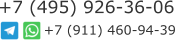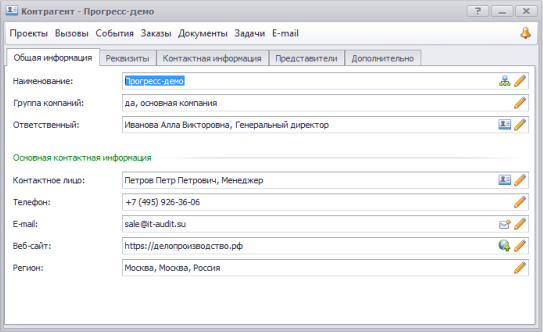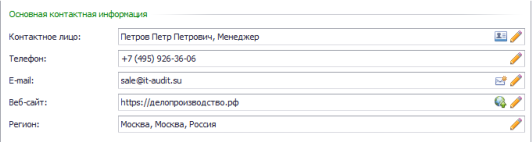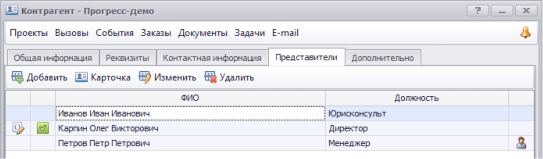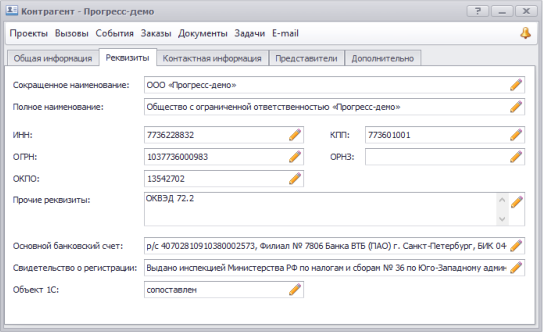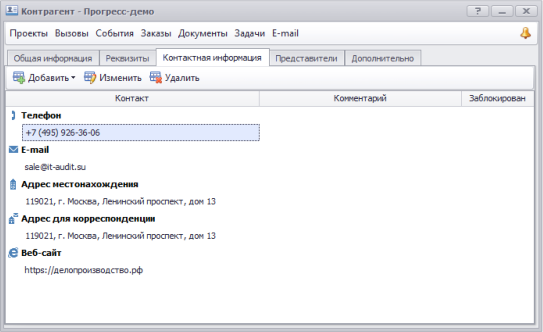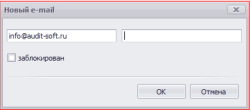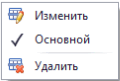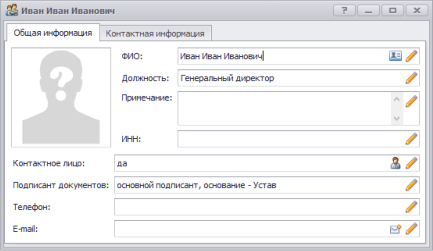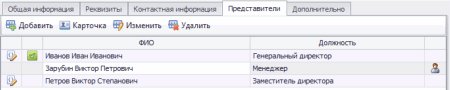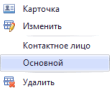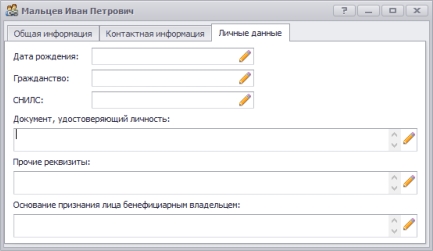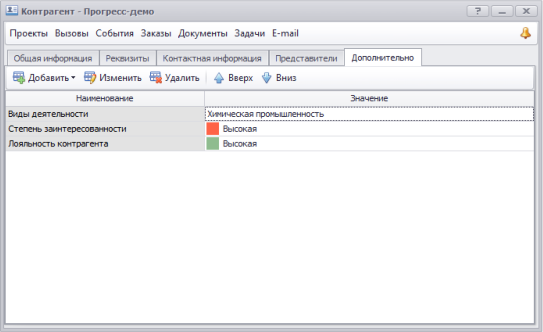Карточка контрагента
В карточке контрагента содержится подробная информация по контрагенту. Из карточки контрагента может быть открыта информация о заключенных договорах, событиях по контрагенту (заметки по контрагенту), задачах по контрагенту.
Открытие карточки контрагента
Чтобы открыть карточку контрагента, откройте форму Контрагенты и с использованием панели поиска найдите необходимого контрагента. Находясь на строке с контрагентом в строке меню нажмите на кнопку ![]() Карточка.
Карточка.
Пункты меню формы карточки контрагента
| Проекты | Создание и открытие проекта по финансовому аудиту. Кнопка доступна пользователям, которые приобрели модуль Финансовый аудит (МСА) |
| События | Просмотр и создание событий (взаимодействий, заметок) с контрагентом |
| Заказы | Просмотр и создание заказов контрагента |
| Документы | Просмотр и создание документов по контрагенту |
| Задачи | Просмотр и создание задач по контрагенту |
| Просмотр и создание списка электронных сообщений по контрагенту | |
|
|
Открытие списка напоминаний по контрагенту текущего пользователя программы |
Общая информация по контрагенту
Наименование - приводится наименование контрагента, используемое для удобства поиска контрагента. Официальное сокращенное и полное наименование приводится на вкладке Реквизиты.
Чтобы внести или посмотреть обособленные подразделения контрагента, в поле Наименование нажмите на пиктограмму ![]() Обособленные подразделения. Откроется форма Обособленные подразделения.
Обособленные подразделения. Откроется форма Обособленные подразделения.
Группа компаний - объединение нескольких контрагентов в группу. Объединение контрагентов в группу носит информационный характер.
Ответственный - сотрудник организации, ответственный за работу с контрагентом. При нажатии на кнопку ![]() Изменить откроется форма Выберите сотрудника.
Изменить откроется форма Выберите сотрудника.
В открывшейся форме выберите необходимого сотрудника. Чтобы найти сотрудника по имени, нажмите на клавиатуре клавиши Ctrl-F, появится строка поиска.
Группа полей Основная контактная информация
Контактное лицо - приводится основное контактное лицо из числа представителей контрагента (вкладка Представители). В таблице представителей контрагента по контактному лицу приводится пиктограмма ![]() .
.
Контактная информация по контрагенту настраивается на вкладке Контактная информация.
Реквизиты
На вкладке Реквизиты приводятся основные реквизиты контрагента. Значения полей могут быть автоматически вставлены при создании договора по шаблону.
Контактная информация
На вкладке Контактная информация приводятся следующие виды контактной информации по контрагенту:
- Телефон
- Фактический адрес
- Фактический адрес
- Адрес местонахождения
- Адрес для корреспонденции
- Веб-сайт
- Интернет-мессенджер
Значения полей используются при настройке шаблона документов на автоматическое заполнение документа реквизитами контрагента.
Внесение контактной информации
Чтобы добавить контактную информацию, в панели инструментов на вкладке Контактная информация нажмите на кнопку ![]() Добавить и выберите пункт с необходимым типом контактной информации. В открывшейся форме с наименованием вносимой контактной информацией введите значение контактной информации и при необходимости комментарий. Нажмите на кнопку ОК на вкладку Контактная информация будет внесена контактная информация.
Добавить и выберите пункт с необходимым типом контактной информации. В открывшейся форме с наименованием вносимой контактной информацией введите значение контактной информации и при необходимости комментарий. Нажмите на кнопку ОК на вкладку Контактная информация будет внесена контактная информация.
При внесении электронного адреса также будет доступно поле заблокирован. Установите ![]() флажок в данном поле, если необходимо запретить отправку электронных сообщений.
флажок в данном поле, если необходимо запретить отправку электронных сообщений.
Если внесено несколько значений одного типа контактной информации (например, несколько телефонов, электронных адресов), то для установления одного из внесенных значений основным, нажмите правую кнопку мыши. В открывшемся контекстном меню выберите пункт Основной. Выбранное значение будет установлено первым по соответствующему типу контактной информации.
Основное значение контактной информации приводится в группе полей Основная контактная информация на вкладке Общая информация по контрагенту. При заполнении документа объектами документа по объекту контактной информации вставляются значения соответствующей контактной информации через запятую.
Объект 1С
При наличии лицензии на использование модуля Шлюз 1С в карточке контрагента на вкладке Реквизиты будет доступно поле Объект 1С.
Представители контрагента
На вкладке Представители содержится информация о сотрудниках контрагента.
Добавление представителя контрагента
Чтобы добавить представителя контрагента, в панели инструментов на вкладке Представители нажмите на кнопку ![]() Добавить. Откроется форма Новый представитель.
Добавить. Откроется форма Новый представитель.
Если вносимый представитель контрагента является подписантом документов, который должен вставляться в качестве подписанта в текст документа, установите ![]() флажок в поле подписан документов и в выпадающем списке выберите необходимое значение - устав, доверенность или введите необходимый текст.
флажок в поле подписан документов и в выпадающем списке выберите необходимое значение - устав, доверенность или введите необходимый текст.
Заполните необходимые поля и нажмите на кнопку ОК. Внесенный представитель будет добавлен в таблицу на вкладку Представители контрагента.
Установление основного подписанта
Если по контрагенту внесено несколько подписантов, то один из них устанавливается в качестве основного подписанта. Основной подписант со стороны контрагенту будет вставляться в текст документа. Чтобы установить подписанта документа основным, нажмите правую кнопку мыши и в открывшемся контекстном меню выберите пункт Основной. По основному подписанту будет установлена пиктограмма ![]() .
.
Внесение информации о бенефициарном владельце
Федеральный закон 115-ФЗ от 7.08.2001 года «О противодействии легализации (отмыванию) доходов, полученных преступным путём, и финансированию терроризма» возлагает на некоторые организации требование по документированию и хранению информации о бенефициарных владельцах своих контрагентов.
Внесенная информация может быть выгружена в созданные собственные документы (например, Анкета клиента). Для заполнения данных значений используются объекты документов, в группе Контрагент / Представители / Бенефициар.
Дополнительная информация по контрагенту
На вкладке Дополнительно предусмотрено внесение дополнительной, в том числе заранее не систематизированной информации. Также по контрагенту может вноситься информация на основании созданных пользовательских справочников (например, вид деятельности контрагента, статус контрагента и т.д.).
Чтобы добавить дополнительную информацию по контрагенту, в панели инструментов на вкладке Дополнительно нажмите на кнопку ![]() Добавить и выберите пункт:
Добавить и выберите пункт:
-
Из справочника. Откроется форма Пользовательский справочник. В поле Справочник открывшейся формы выберите необходимый справочник, а в поле Значение выберите необходимое значение. Затем нажмите на кнопку ОК.
После заполнения формы нажмите на кнопку ОК. В таблицу на вкладку Дополнительно будет добавлена внесенная информация.
-
Значение. Откроется форма Текстовое значение. В поле Наименование открывшейся формы выберите необходимое наименование вводимого значения, а в поле Содержание выберите необходимое значение.
После заполнения формы нажмите на кнопку ОК. В таблицу на вкладку Дополнительно будет добавлена внесенная информация.
-
Из файла. Выберите текстовый файл (расширение *.txt), содержащий необходимые пользовательские справочники и их значения.
При необходимости внести не только сами справочники, но и их значений, в текстовом файле после содержания пользовательского справочника установите знак "=" (равно) и внесите необходимое значение. Каждый пользовательский справочник приводится с новой строки.
Альтернативный способ вставки дополнительной информации
Дополнительно предусмотрен вариант вставки пользовательских данных (наименование и значение) из буфера обмена табличного файла. В табличном файла заполняются данные в двух столблцах. Затем данные из этих столбцов копируются в буфер обмена клавишами Ctrl+C и вставляются на вкладку Дополнительно.
По внесенным значениям предусмотрен отбор контрагентов в панели поиска контрагентов.
Внесенные значения дополнительной информации могут быть выведены в журнал контрагентов как пользовательские колонки.